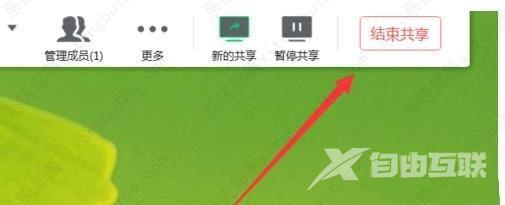腾讯会议是腾讯研发的一款在线办公软件,在这个特殊时期常常被用来远程视频会议。腾讯会议的屏幕共享可以帮助用户大大提高办公效率,但是还有很多人不知道怎么使用共享屏幕,
腾讯会议是腾讯研发的一款在线办公软件,在这个特殊时期常常被用来远程视频会议。腾讯会议的屏幕共享可以帮助用户大大提高办公效率,但是还有很多人不知道怎么使用共享屏幕,下面就来看看具体的操作吧。
腾讯会议共享屏幕
方法一:
1、首先打开腾讯会议,然后点击共享屏幕。
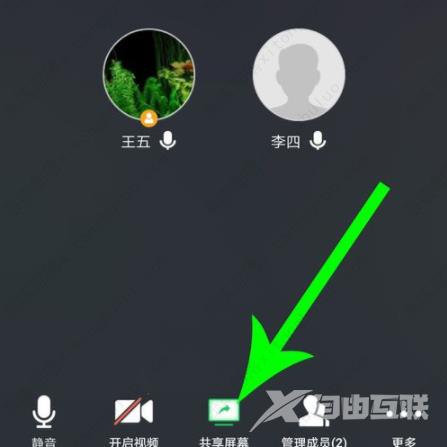
2、打开提示弹窗后勾选不再提示,然后点击立即开始。
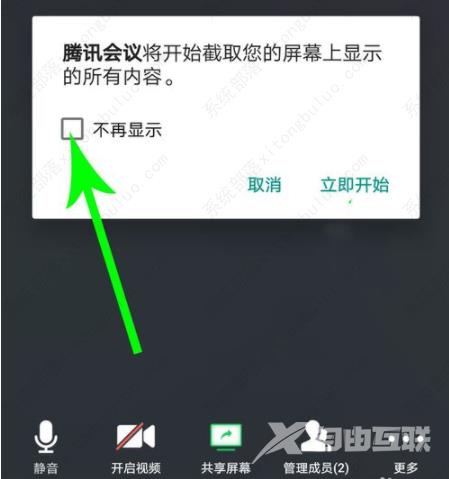
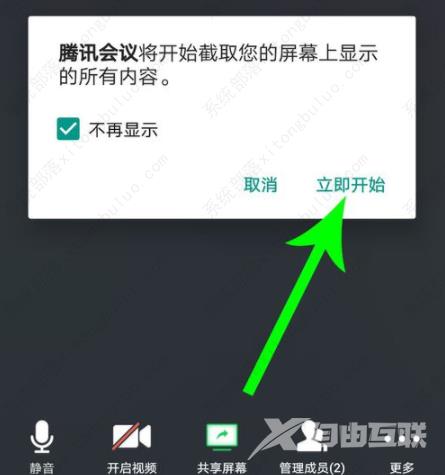
3、打开可在其他应用上层显示的应用设置,然后点击灰色开关按钮,按钮变成蓝色后点击返回。
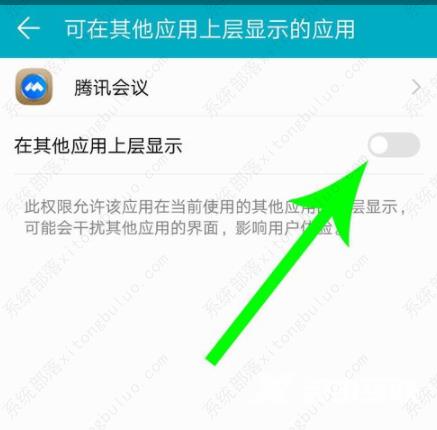
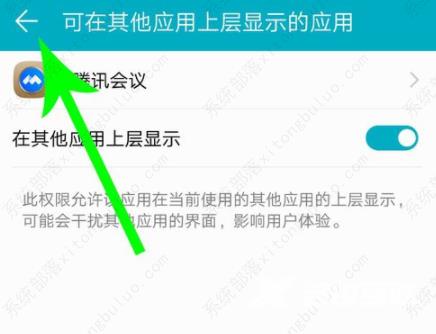
4、最后打开即可开始共享,想要停止屏幕共享时,则点击停止共享按钮即可。
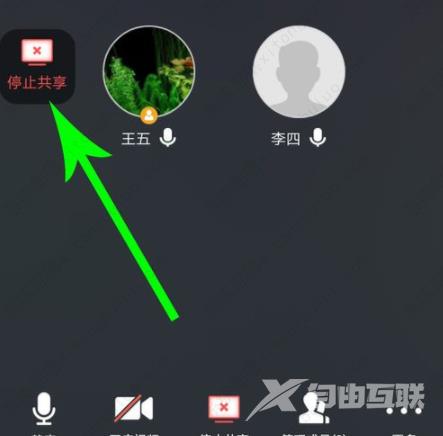
方法二:
1、登录腾讯会议。
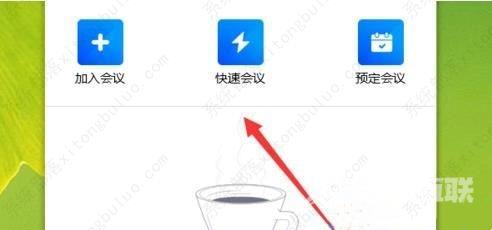
2、进入主界面,点击下方的共享屏幕。
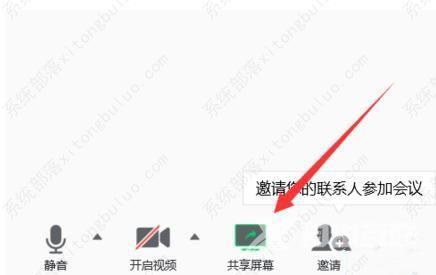
3、选择要共享的内容。
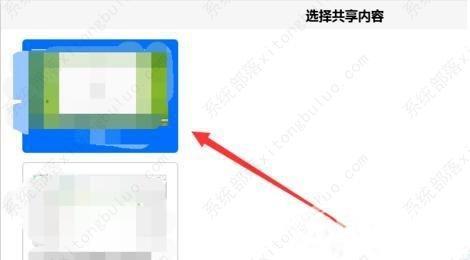
4、然后点击右下角的确认共享。

5、这样就进入到了共享屏幕模式。
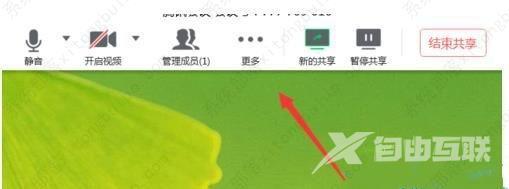
6、不需要共享时点击右上角的结束共享就可以退出屏幕共享了。